Como mover um site WordPress do local para a hospedagem
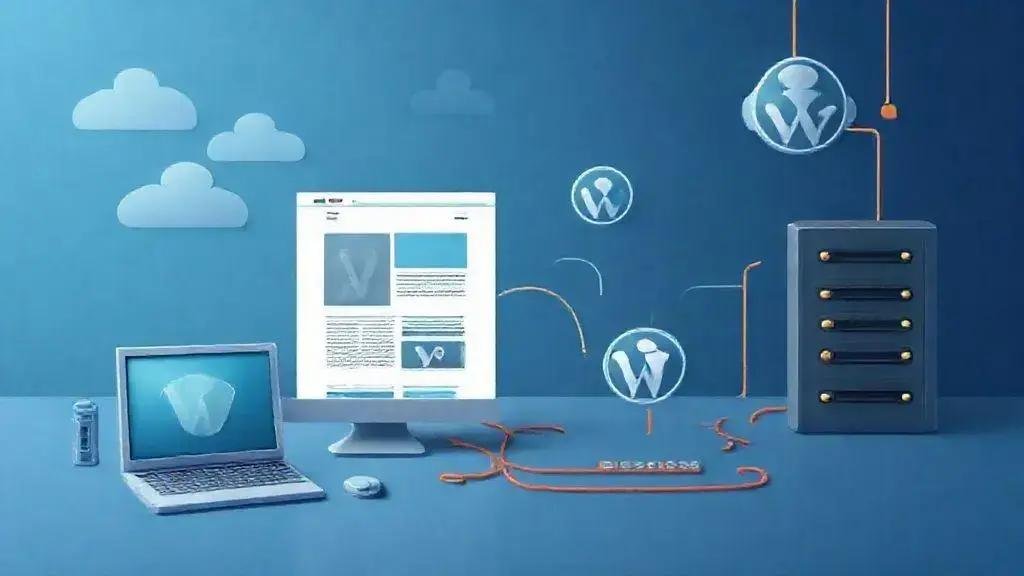
Para mover seu site WordPress do localhost para a hospedagem, prepare seus arquivos, exporte o banco de dados, crie um novo banco de dados, importe tabelas e configure o arquivo wp-config.php. Siga esses passos para uma migração bem-sucedida e mantenha seu site funcionando sem problemas.
Está pensando em como mover seu site WordPress do localhost para a hospedagem? Neste guia, eu vou te mostrar o passo a passo para realizar essa migração com segurança e eficiência!
Preparação dos arquivos do WordPress
Antes de começar a mover seu site WordPress, você precisa se preparar. O primeiro passo é garantir que todos os arquivos estão prontos. Se você estiver usando um servidor local como o XAMPP ou MAMP, verifique se o WordPress está instalado corretamente.
Primeiro, abra a pasta onde o WordPress está instalado. Normalmente, você encontrará uma pasta chamada htdocs ou www. Dentro dela, você deve ver a pasta do seu site. Copie essa pasta em um local seguro no seu computador.
Essa pasta contém todos os arquivos do seu site, como temas, plugins e mídias. Não se esqueça de fazer backup dos arquivos antes de prosseguir. Isso é muito importante!
Além disso, você vai precisar exportar o banco de dados. O banco de dados armazena todo o conteúdo do seu site. É essencial que você faça isso para que não perca nada na migração.
Agora que você preparou os arquivos, está pronto para continuar com a migração. No próximo passo, você aprenderá a exportar o banco de dados.
Exportando o banco de dados
Para exportar o banco de dados do seu site WordPress, você precisará do phpMyAdmin. Esse é um gerenciador de banco de dados que vem com muitos servidores locais.
Primeiro, abra o phpMyAdmin em seu navegador. Você normalmente pode acessá-lo pelo endereço http://localhost/phpmyadmin.
Uma vez dentro do phpMyAdmin, você verá uma lista de bancos de dados na coluna à esquerda. Encontre o banco de dados que corresponde ao seu site WordPress. O nome geralmente é algo como wordpress ou algo que você escolheu.
Clique no banco de dados para selecioná-lo. Agora, vá até a aba Exportar no topo da página.
Na página de exportação, você verá duas opções: Rápido e Personalizado. Para a maioria dos usuários, escolher a opção Rápido é suficiente. Essa opção vai exportar todos os dados de forma fácil e rápida.
Clique em Executar para baixar o arquivo .sql do seu banco de dados. Guarde esse arquivo em um local seguro no seu computador. Você precisará dele na próxima fase da migração!
Importando arquivos para o servidor
Após exportar o banco de dados, você precisará importar os arquivos para o servidor. Isso é essencial para que o seu site funcione corretamente na nova hospedagem.
Primeiro, conecte-se ao seu servidor usando um cliente FTP, como o FileZilla. Você precisará das credenciais que seu provedor de hospedagem forneceu. Isso inclui o hostname, nome de usuário e senha.
Uma vez conectado, localize a pasta public_html ou www no servidor. Essa é a pasta principal onde os arquivos do seu site devem ir.
Agora, arraste e solte a pasta do seu site WordPress que você copiou anteriormente. Isso vai transferir todos os arquivos para o servidor. Esse processo pode levar alguns minutos, dependendo do tamanho do seu site e da velocidade da internet.
Depois de transferir os arquivos, vamos verificar se tudo está no lugar. Abra seu navegador e digite o endereço do seu site. Você deve conseguir acessar o WordPress sem problemas. Se houver algum erro, verifique se todos os arquivos foram transferidos corretamente.
Criando um novo banco de dados
Depois de transferir os arquivos, você vai precisar criar um novo banco de dados no seu servidor. Isso é essencial para o WordPress funcionar corretamente. Primeiro, acesse o painel de controle da sua hospedagem.
Em muitos provedores, você encontrará um ícone chamado MySQL Databases. Clique nele para começar a criar seu banco de dados.
Na tela de criação, forneça um nome para o seu banco de dados. Escolha algo que você possa reconhecer facilmente, como meusite_db. Depois, clique em Create Database.
Uma vez que o banco de dados foi criado, você precisará criar um usuário. Isso é importante porque o WordPress precisa de um usuário para acessar o banco de dados. Adicione um nome de usuário e uma senha segura. Depois, clique em Create User.
Agora, você precisa dar permissões para o usuário acessar o banco de dados. Selecione o usuário que você acabou de criar e o banco de dados. Então, escolha a opção para Add User to Database.
Certifique-se de selecionar todas as permissões para que o WordPress funcione corretamente. Após isso, você já terá o novo banco de dados pronto para uso!
Importando tabelas do banco
Agora que você tem um novo banco de dados, é hora de importar as tabelas. Isso trará todo o conteúdo do seu site WordPress para o novo servidor. Para isso, volte ao phpMyAdmin.
Dentro do phpMyAdmin, selecione o banco de dados que você criou anteriormente. Você verá a aba Importar no topo da página. Clique nela.
Na seção de Importar, clique em Escolher arquivo e localize o arquivo .sql que você exportou antes. Esse arquivo contém todas as suas tabelas e dados do site.
Depois de selecionar o arquivo, clique em Executar. O phpMyAdmin começará a importar as tabelas para o banco de dados. Esse processo pode levar alguns minutos, dependendo do tamanho dos dados.
Quando a importação terminar, você verá uma mensagem de sucesso. Isso significa que todas as tabelas foram importadas corretamente. Agora, seu banco de dados contém todos os dados do seu site!
É importante verificar se tudo está em ordem. Vá até a área de tabelas do phpMyAdmin para garantir que tudo foi importado como esperado.
Configurando o arquivo wp-config.php
Após importar suas tabelas, o próximo passo é configurar o arquivo wp-config.php. Esse arquivo contém informações importantes sobre o seu banco de dados. Você encontrará esse arquivo na pasta do WordPress que você transferiu para o servidor.
Abra o arquivo wp-config.php em um editor de texto. Você verá várias linhas de código. O que você precisa focar são as linhas que definem as credenciais do banco de dados.
Primeiro, localize a linha que diz DB_NAME. Troque o nome do banco de dados para o que você criou no servidor. Isso deve ser algo como ‘meusite_db’.
Depois, encontre a linha que diz DB_USER. Aqui, insira o nome de usuário que você criou anteriormente. E na linha DB_PASSWORD, coloque a senha do usuário.
Por fim, verifique se a linha DB_HOST está correta. Para a maioria das hospedagens, ela deve ser ‘localhost’. Salve o arquivo após fazer essas mudanças.
Essas configurações são cruciais para que o WordPress consiga se conectar ao banco de dados. Se estiver tudo certo, você poderá acessar seu site pronto para uso!
Agora você está pronto para migrar seu site WordPress!
Esperamos que este guia tenha ajudado você a entender como mover seu site WordPress do localhost para a hospedagem. Seguindo esses passos, você deve conseguir transferir todos os arquivos e dados com facilidade.
Lembre-se de sempre fazer backups antes de qualquer migração, assim você protege seu conteúdo. Depois de migrado, verifique se tudo está funcionando corretamente em seu novo servidor.
Se você encontrar algum problema, não hesite em buscar ajuda ou consultar a documentação do WordPress. Com paciência e atenção, sua migração será um sucesso!
Artigos Relacionados
Sobre o Autor
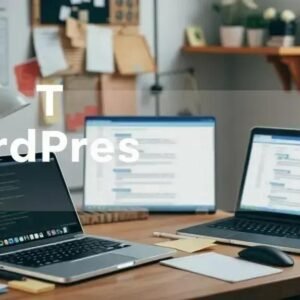



0 Comentários